chipgenius芯片精灵是一款专业的USB芯片检测工具,又叫做芯片精灵。可以查询U盘、移动硬盘等移动USB设备的芯片信息,你可以利用这款软件查询USB设备的VID/PID信息、设备名称等。
软件介绍
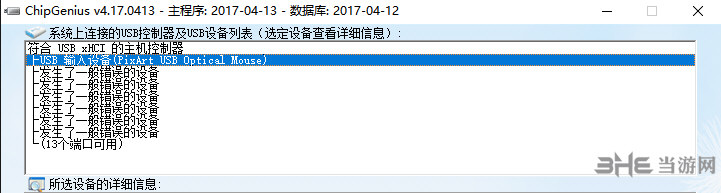
chipgenius芯片精灵是一款USB设备检测工具,这款软件非常的小巧,不会占用你电脑太多的内存空间,利用它可以快速的检测你USB设备的主控芯片型号、USB电流检测、 制造商、品牌、并提供相关资料下载地址。对于DIY人士和数码维修人员来说,是非常实用的一款工具。
软件特色
1、快速修复U盘:不用拆机即可查询U盘的芯片型号,快速找到对应的量产工具2、帮你识别假冒U盘:还怕买到假冒U盘吗?随时带上我吧(配合MyDiskTest更佳)
3、专业选购MP3:MP3主控方案一般厂家都不说,而芯片又是选购MP3的重要指标
4、识别假IPOD:我一直怀疑自已的IPOD是假的,又无法拆开,这个任务交给我搞定
5、维修好帮手:数码维修人员整天和数码产品打交道,我的出现就是你的得力助手
6、其它USB存储:买读卡器、移动硬盘、USB-Hub....,从专业角度帮你挑选对比
7、其它USB外设:摄像头、USB鼠标、打印机、USB声卡....,免拆壳哦
8、主板芯片组:看芯片型号、找驱动、查主板性能,有我更轻松
使用教程
1.在本站下载最新版本的芯片精灵。(外面下载的工具可能版本过低,会出现检测信息出错的问题)
2.插上U盘,双击打开显示的就是U盘信息了。
3.其中重要的有用信息有2个,其中之一就是协议版本、当前速度和电力消耗。
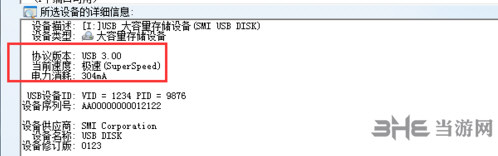
4.其他的就是U盘的核心信息,实例中主控芯片为“芯邦CBM2099E”,存储芯片为“海力士”,容量为8G。注意工具检测出芯片的具体型号未必和实际型号相同。这是因为闪存芯片多个型号会有同“ID”的情况,工具所显示的是同ID的其一个型号的闪存。

常见问题
无法检测主控型号怎么办?
1.可能是你的芯片精灵版本过低,请下载本站提供的最新版本
2.在点击检测之后,先下载资料,然后下载量产工具后修复。
检测不出来咋办?
1.一般情况下如果打开软件前已经插上U盘,那打开它后显示的就是U盘的主控信息,如果你的盘插上电脑都没反应,那用它是测不出的。
2.你可以根据U盘的型号,去官网下载对应的量产工具进行检测
3.如果还是检测不出来,说明你的U盘是水货。
怎么修复U盘?
1.将待修复的U盘插入电脑,建议插入USB2.0的插口。
2.等电脑识别完之后打开软件。
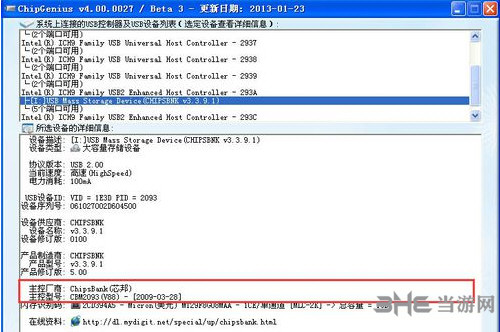
3.点击在软件界面的下方有一个“在线资料”,下载对应的主控的量产工具。
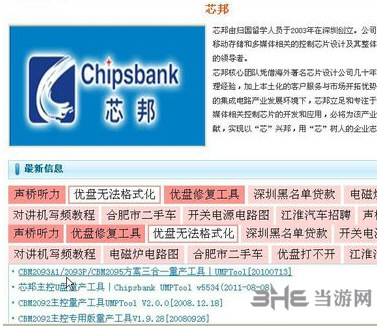
4.一般情况下,量产工具都是绿色软件,无需安装,解压后即可使用。
5.打开量产工具。插入待修复的优盘,双击上图中的“Umptool.exe”图标,即可打开量产工具
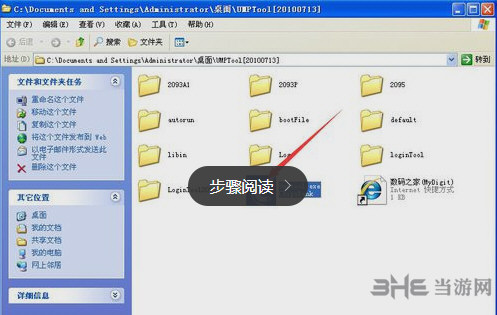
6.格式化U盘完成修复。

7.点击软件右侧的“恢复默认参数”命令按钮,然后再点击“全部开始”命令按钮开始对U盘进行重新量产,进度条显示了当前完成的情况
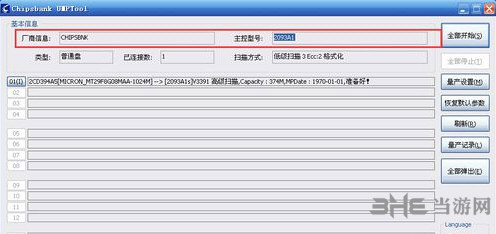
更新内容
更新内容:
①修正部分闪迪闪存容量显示错误的问题
②支持芯邦CBM2099、CBM2199的深度检测
③支持安国AU6989SN-GTD/-GTE的型号识别
④支持直接调用FlashMaster查询闪存识别码对应的料号和支持的主控
⑤检测信息中,闪存识别码长度从4字节扩展为6字节
内含FlashMaster闪存检测工具,调用FlashMaster查询闪存识别码的方法:点击闪存识别码信息前方的小闪存图标,在弹出的菜单中点击任意一行闪存识别码即可。
【2018-02-03】最新版本v4.18.0203:
1、修正部分慧荣主控型号尾缀不对的问题(如SM3257ENLT/ENBA,SM3255ENAA/ENA1等)
2、新增识别台湾华艺主控
3、补充少量闪存识别码
标签: u盘启动盘
装机必备软件






































网友评论